ACL pro Benutzer mit Wireless LAN-Controllern und Konfigurationsbeispiel für Cisco Secure ACS
Inhalt
Einleitung
In diesem Dokument wird anhand eines Beispiels erläutert, wie Zugriffskontrolllisten (ACLs) für die WLCs erstellt und auf Benutzer angewendet werden, die von der RADIUS-Autorisierung abhängig sind.
Voraussetzungen
Anforderungen
Stellen Sie sicher, dass Sie diese Anforderungen erfüllen, bevor Sie versuchen, diese Konfiguration durchzuführen:
-
Grundkenntnisse der Konfiguration eines Cisco Secure ACS-Servers zur Authentifizierung von Wireless-Clients
-
Kenntnis der Konfiguration von Cisco Aironet Lightweight Access Points (LAPs) und Cisco Wireless LAN Controllern (WLCs)
-
Kenntnisse der Cisco Unified Wireless Security-Lösungen
Verwendete Komponenten
Die Informationen in diesem Dokument basierend auf folgenden Software- und Hardware-Versionen:
-
Cisco Wireless LAN Controller der Serie 4400 mit Version 5.0.148.0
-
Cisco Aironet Lightweight Access Points (LAPs) der Serie 1231
-
Cisco Aironet 802.11 a/b/g Cisco Wireless LAN-Client-Adapter mit Version 3.6
-
Cisco Aironet Desktop Utility Version 3.6
-
Cisco Secure ACS Server Version 4.1
-
Cisco Integrated Services Router der Serie 2800 mit IOS® Version 12.4(11)T
-
Cisco Catalyst Switch der Serie 2900XL mit Version 12.0(5)WC3b
Die Informationen in diesem Dokument beziehen sich auf Geräte in einer speziell eingerichteten Testumgebung. Alle Geräte, die in diesem Dokument benutzt wurden, begannen mit einer gelöschten (Nichterfüllungs) Konfiguration. Wenn Ihr Netz Live ist, überprüfen Sie, ob Sie die mögliche Auswirkung jedes möglichen Befehls verstehen.
Konventionen
Weitere Informationen zu Dokumentkonventionen finden Sie in den Cisco Technical Tips Conventions (Technische Tipps zu Konventionen von Cisco).
Hintergrundinformationen
Die Zugriffskontrollliste pro Benutzer (ACL) ist Teil des Cisco Identity Networking. Die Cisco Wireless LAN-Lösung unterstützt Identitätsnetzwerke, die es dem Netzwerk ermöglichen, eine einzelne SSID anzukündigen, es bestimmten Benutzern aber auch ermöglichen, je nach ihren Benutzerprofilen unterschiedliche Richtlinien zu erben.
Die Funktion für benutzerspezifische ACLs ermöglicht die Anwendung einer auf dem Wireless LAN Controller konfigurierten ACL auf einen Benutzer, der auf der RADIUS-Autorisierung basiert. Dies wird mithilfe des anbieterspezifischen Attributs (VSA) für die ASA-ACL-Name erreicht.
Dieses Attribut gibt den ACL-Namen an, der auf den Client angewendet werden soll. Wenn das ACL-Attribut im RADIUS Access Accept vorhanden ist, wendet das System den ACL-Namen nach der Authentifizierung auf die Client-Station an. Dadurch werden alle der Schnittstelle zugewiesenen ACLs außer Kraft gesetzt. Er ignoriert die zugewiesene Schnittstelle-ACL und wendet die neue an.
Im Folgenden finden Sie eine Zusammenfassung des Attributformats "ACL-Name". Die Felder werden von links nach rechts übertragen.
0 1 2 3
0 1 2 3 4 5 6 7 8 9 0 1 2 3 4 5 6 7 8 9 0 1 2 3 4 5 6 7 8 9 0 1
+-+-+-+-+-+-+-+-+-+-+-+-+-+-+-+-+-+-+-+-+-+-+-+-+-+-+-+-+-+-+-+-+
| Type | Length | Vendor-Id
+-+-+-+-+-+-+-+-+-+-+-+-+-+-+-+-+-+-+-+-+-+-+-+-+-+-+-+-+-+-+-+-+
Vendor-Id (cont.) | Vendor type | Vendor length |
+-+-+-+-+-+-+-+-+-+-+-+-+-+-+-+-+-+-+-+-+-+-+-+-+-+-+-+-+-+-+-+-+
| ACL Name...
+-+-+-+-+-+-+-+-+-+-+-+-+-+-+-
• Type - 26 for Vendor-Specific
• Length - >7
• Vendor-Id - 14179
• Vendor type - 6
• Vendor length - >0
• Value - A string that includes the name of the ACL to use for the client.
The string is case sensitive.
Weitere Informationen zum Cisco Unified Wireless Network Identity Networking finden Sie im Abschnitt Konfigurieren von Identitätsnetzwerken im Dokument Konfigurieren von Sicherheitslösungen.
Netzwerkdiagramm
In diesem Dokument wird die folgende Netzwerkeinrichtung verwendet:
In dieser Konfiguration werden die Wireless LAN Controller WLC und LAP verwendet, um Wireless-Services für die Benutzer in Abteilung A und Abteilung B bereitzustellen. Alle Wireless-Benutzer verwenden eine gemeinsame WLAN-Niederlassung (SSID), um auf das Netzwerk zuzugreifen, und befinden sich im VLAN Office-VLAN.
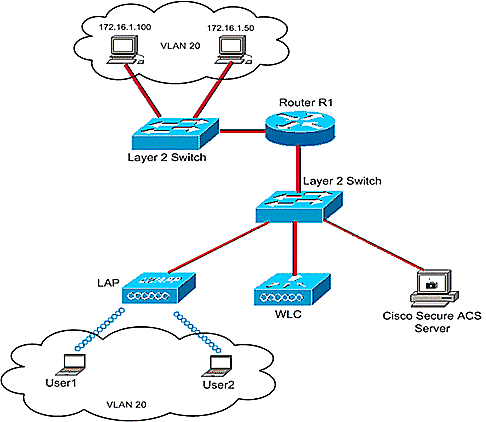
Der Cisco Secure ACS-Server dient zur Authentifizierung von Wireless-Benutzern. Die EAP-Authentifizierung dient zur Authentifizierung von Benutzern. Der WLC-, LAP- und Cisco Secure ACS-Server sind wie gezeigt mit einem Layer-2-Switch verbunden.
Router R1 verbindet die Server auf der kabelgebundenen Seite wie gezeigt über den Layer-2-Switch. Router R1 fungiert auch als DHCP-Server, der Wireless-Clients IP-Adressen aus Subnetz 172.16.0.0/16 zur Verfügung stellt.
Sie müssen die Geräte so konfigurieren, dass dies geschieht:
Benutzer1 aus Abteilung A hat nur Zugriff auf Server 172.16.1.100
Benutzer2 aus Abteilung B hat nur Zugriff auf Server 172.16.1.50
Um dies zu erreichen, müssen Sie im WLC zwei ACLs erstellen: eine für User1 und die andere für User2. Nachdem die ACLs erstellt wurden, müssen Sie den Cisco Secure ACS-Server so konfigurieren, dass das ACL-Namensattribut nach erfolgreicher Authentifizierung des Wireless-Benutzers an den WLC zurückgegeben wird. Der WLC wendet dann die ACL auf den Benutzer an, sodass der Zugriff auf das Netzwerk je nach Benutzerprofil eingeschränkt wird.
Hinweis: Dieses Dokument verwendet die LEAP-Authentifizierung zur Benutzerauthentifizierung. Cisco LEAP ist anfällig für Wörterbuchangriffe. In Echtzeit-Netzwerken sollten sicherere Authentifizierungsmethoden wie EAP FAST verwendet werden. Da im Dokument die Konfiguration der benutzerspezifischen ACL-Funktion im Mittelpunkt steht, wird LEAP zur Vereinfachung verwendet.
Der nächste Abschnitt enthält eine schrittweise Anleitung zum Konfigurieren der Geräte für diese Konfiguration.
Konfigurieren
Bevor Sie die Funktion für benutzerspezifische ACLs konfigurieren, müssen Sie den WLC für den Basisbetrieb konfigurieren und die LAPs beim WLC registrieren. In diesem Dokument wird davon ausgegangen, dass der WLC für den Basisbetrieb konfiguriert ist und dass die LAPs beim WLC registriert sind. Wenn Sie ein neuer Benutzer sind, der versucht, den WLC für den Basisbetrieb mit LAPs einzurichten, finden Sie weitere Informationen unter Lightweight AP (LAP) Registration to a Wireless LAN Controller (WLC).
Führen Sie nach der Registrierung der LAPs die folgenden Schritte aus, um die Geräte für diese Einrichtung zu konfigurieren:
Hinweis: In diesem Dokument wird die erforderliche Wireless-Konfiguration beschrieben. Im Dokument wird davon ausgegangen, dass die kabelgebundene Konfiguration vorhanden ist.
Konfigurieren des Wireless LAN-Controllers
Gehen Sie auf dem Wireless LAN Controller wie folgt vor:
Erstellen eines VLAN für die Wireless-Benutzer
Führen Sie die folgenden Schritte aus, um ein VLAN für die Wireless-Benutzer zu erstellen.
-
Rufen Sie die WLC-GUI auf, und wählen Sie Controller > Interfaces (Controller > Schnittstellen) aus. Das Fenster Schnittstellen wird angezeigt. In diesem Fenster werden die auf dem Controller konfigurierten Schnittstellen aufgeführt.
-
Klicken Sie auf Neu, um eine neue dynamische Schnittstelle zu erstellen.
-
Geben Sie im Fenster Interfaces > New (Schnittstellen > Neu) den Schnittstellennamen und die VLAN-ID ein. Klicken Sie anschließend auf Übernehmen. In diesem Beispiel wird die dynamische Schnittstelle Office-VLAN und die VLAN-ID 20 zugewiesen.
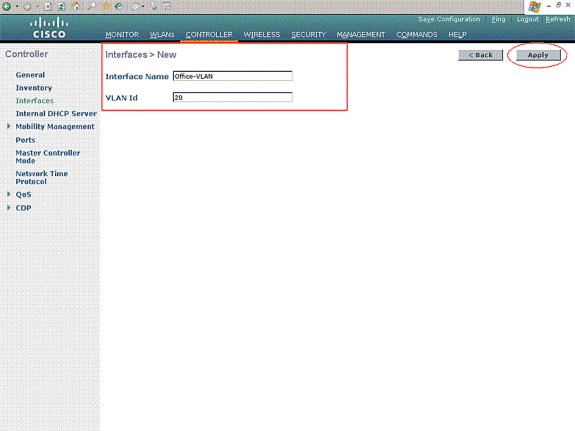
-
Geben Sie im Fenster Schnittstellen > Bearbeiten die IP-Adresse, die Subnetzmaske und das Standard-Gateway für die dynamische Schnittstelle ein. Weisen Sie ihn einem physischen Port des WLC zu, und geben Sie die IP-Adresse des DHCP-Servers ein. Klicken Sie anschließend auf Übernehmen.
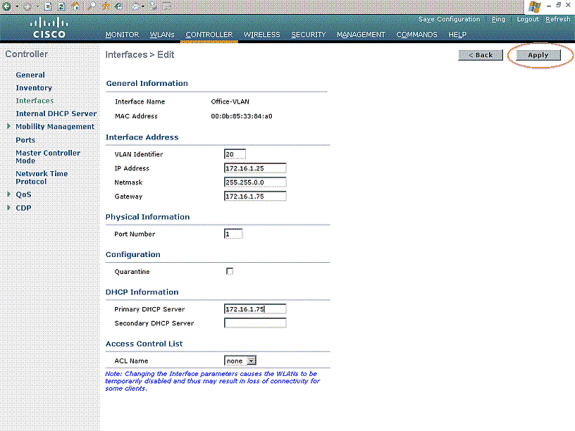
In diesem Beispiel werden diese Parameter für die Office-VLAN-Schnittstelle verwendet:
Office-VLAN IP address: 172.16.1.25 Netmask: 255.255.0.0 Default gateway: 172.16.1.75 (sub-interface on Router R1) Port on WLC: 1 DHCP server: 172.16.1.75
Konfigurieren des WLC für die Authentifizierung mit Cisco Secure ACS
Der WLC muss konfiguriert werden, um die Benutzeranmeldeinformationen an einen externen RADIUS-Server (in diesem Fall Cisco Secure ACS) weiterzuleiten. Der RADIUS-Server validiert die Benutzeranmeldeinformationen und gibt das ACL-Namensattribut nach erfolgreicher Authentifizierung des Wireless-Benutzers an den WLC zurück.
Gehen Sie wie folgt vor, um den WLC für den RADIUS-Server zu konfigurieren:
-
Wählen Sie Sicherheit und RADIUS Authentication (RADIUS-Authentifizierung) in der Controller-GUI aus, um die Seite RADIUS-Authentifizierungsserver anzuzeigen. Klicken Sie anschließend auf Neu, um einen RADIUS-Server zu definieren.
-
Definieren Sie die RADIUS-Serverparameter auf der Seite RADIUS Authentication Servers > New (RADIUS-Authentifizierungsserver > Neu). Zu diesen Parametern gehören die IP-Adresse des RADIUS-Servers, der Shared Secret, die Portnummer und der Serverstatus.
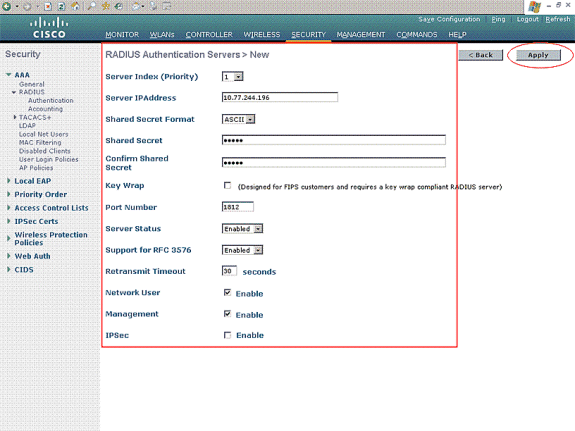
-
Die Kontrollkästchen Netzwerkbenutzer und -verwaltung bestimmen, ob die RADIUS-basierte Authentifizierung für Verwaltungs- und Netzwerkbenutzer gilt. In diesem Beispiel wird Cisco Secure ACS als RADIUS-Server mit der IP-Adresse 10.77.244.196 verwendet. Klicken Sie auf Apply (Anwenden).
Erstellen eines neuen WLAN für Wireless-Benutzer
Als Nächstes müssen Sie ein WLAN erstellen, mit dem die Wireless-Benutzer eine Verbindung herstellen können. Gehen Sie wie folgt vor, um ein neues WLAN zu erstellen:
-
Klicken Sie in der GUI des Wireless LAN-Controllers auf WLANs. Auf dieser Seite werden die WLANs aufgelistet, die auf dem Controller vorhanden sind.
-
Wählen Sie Neu, um ein neues WLAN zu erstellen. Geben Sie die WLAN-ID, den Profilnamen und die WLAN-SSID für das WLAN ein, und klicken Sie auf Apply. Erstellen Sie für diese Konfiguration ein WLAN Office.
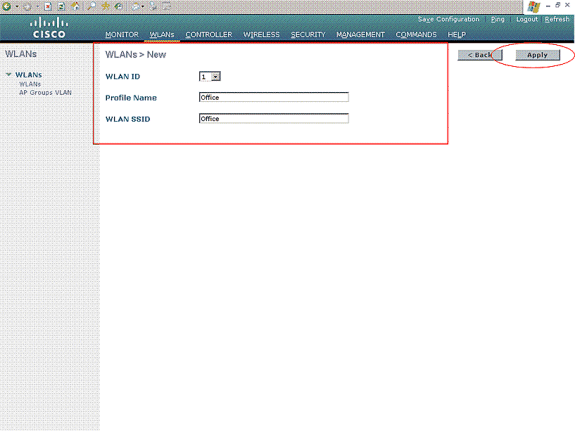
-
Sobald Sie ein neues WLAN erstellt haben, wird die Seite WLAN > Bearbeiten für das neue WLAN angezeigt. Auf dieser Seite können Sie verschiedene Parameter für dieses WLAN definieren, die allgemeine Richtlinien, Sicherheit, QoS und erweiterte Parameter enthalten.
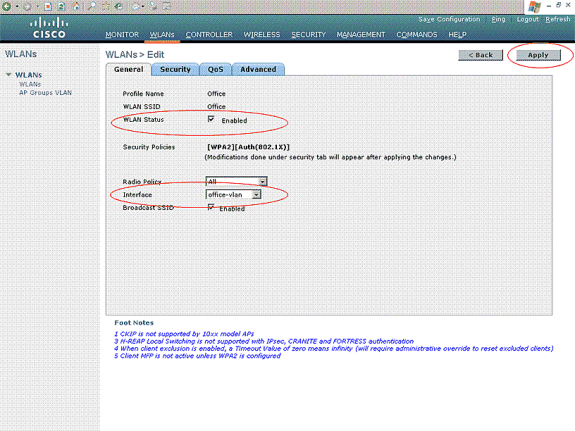
Überprüfen Sie den WLAN-Status unter Allgemeine Richtlinien, um das WLAN zu aktivieren. Wählen Sie die entsprechende Schnittstelle aus dem Dropdown-Menü aus. Verwenden Sie in diesem Beispiel die Schnittstelle Office-vlan. Die anderen Parameter auf dieser Seite können je nach Anforderung des WLAN-Netzwerks geändert werden.
-
Wählen Sie die Registerkarte Sicherheit aus. Wählen Sie 802.1x aus dem Security-Dropdown-Menü für Layer 2 aus (da es sich um eine LEAP-Authentifizierung handelt). Wählen Sie unter 802.1x-Parametern die entsprechende WEP-Schlüssellänge aus.
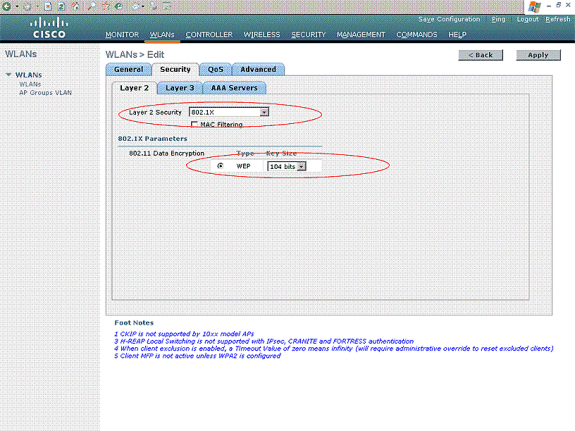
-
Wählen Sie auf der Registerkarte Sicherheit die Unterregisterkarte AAA-Server aus. Wählen Sie den AAA-Server aus, der zur Authentifizierung von Wireless-Clients verwendet wird. Verwenden Sie in diesem Beispiel den ACS-Server 10.77.244.196, um Wireless-Clients zu authentifizieren.
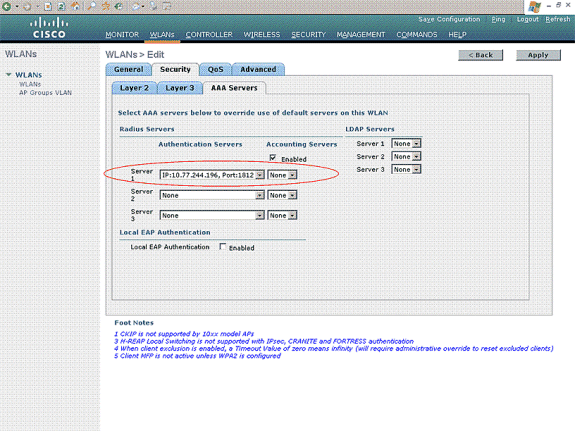
-
Wählen Sie die Registerkarte Erweitert aus. Aktivieren Sie AAA Override zulassen, um die Überschreibung von Benutzerrichtlinien über AAA in einem Wireless-LAN zu konfigurieren.
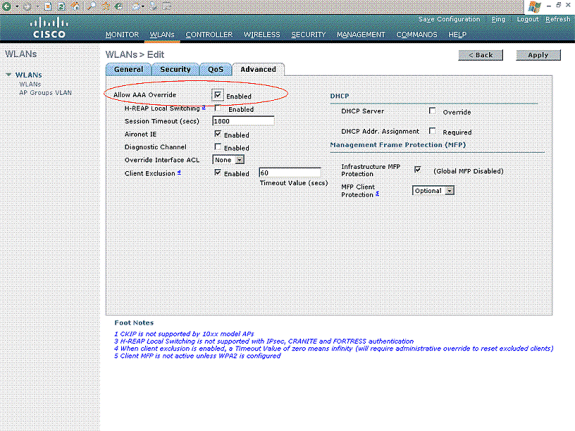
Wenn AAA-override aktiviert ist und ein Client AAA- und Cisco Wireless LAN-Controller-Authentifizierungsparameter in Konflikt miteinander bringt, wird die Client-Authentifizierung vom AAA-Server durchgeführt. Im Rahmen dieser Authentifizierung verschiebt das Betriebssystem Clients vom Standard-WLAN-VLAN der Cisco Wireless LAN-Lösung zu einem VLAN, das vom AAA-Server zurückgegeben und in der Schnittstellenkonfiguration des Cisco Wireless LAN-Controllers vordefiniert ist. Dies geschieht nur bei der Konfiguration für MAC-Filterung, 802.1X und/oder WPA-Betrieb. In allen Fällen verwendet das Betriebssystem außerdem QoS-, DSCP-, 802.1p-Prioritäts-Tag-Werte und die vom AAA-Server bereitgestellte ACL, sofern diese in der Schnittstellenkonfiguration des Cisco Wireless LAN-Controllers vordefiniert sind.
-
Wählen Sie die anderen Parameter basierend auf den Netzwerkanforderungen aus. Klicken Sie auf Apply (Anwenden).
Definieren der ACLs für die Benutzer
Für diese Konfiguration müssen zwei ACLs erstellt werden:
-
ACL1: Nur 172.16.1.100, um Zugriff auf Benutzer1 für den Server bereitzustellen
-
ACL2: Nur 172.16.1.50, um Zugriff auf Benutzer2 für den Server bereitzustellen
Gehen Sie wie folgt vor, um die ACLs auf dem WLC zu konfigurieren:
-
Wählen Sie in der WLC-GUI Security > Access Control Lists (Sicherheit > Zugriffskontrolllisten) aus. Die Seite Zugriffskontrolllisten wird angezeigt. Auf dieser Seite werden die auf dem WLC konfigurierten ACLs aufgelistet. Außerdem können Sie ACLs bearbeiten oder entfernen. Klicken Sie zum Erstellen einer neuen Zugriffskontrollliste auf Neu.
-
Auf dieser Seite können Sie neue Zugriffskontrolllisten erstellen. Geben Sie den Namen der Zugriffskontrollliste ein, und klicken Sie auf Übernehmen. Wenn die ACL erstellt wurde, klicken Sie auf Bearbeiten, um Regeln für die ACL zu erstellen.
-
Benutzer1 muss nur auf Server 172.16.1.100 zugreifen können und muss keinen Zugriff auf alle anderen Geräte haben. Dazu müssen Sie diese Regeln definieren.
Weitere Informationen zur Konfiguration von Zugriffskontrolllisten auf Wireless LAN-Controllern finden Sie im Konfigurationsbeispiel für ACLs unter Konfigurationsbeispiel für Wireless LAN-Controller.
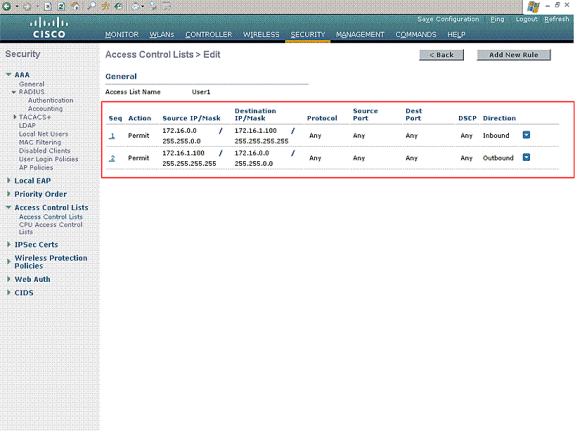
-
Ebenso müssen Sie eine ACL für User2 erstellen, die nur User2-Zugriff auf Server 172.16.1.50 zulässt. Dies ist die für Benutzer2 erforderliche ACL.
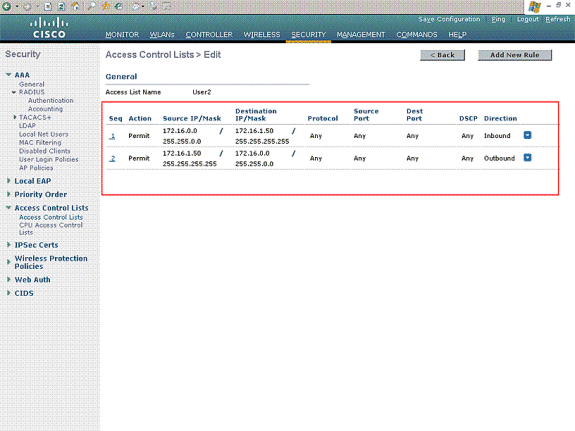
Sie haben jetzt den Wireless LAN Controller für diese Einrichtung konfiguriert. Der nächste Schritt besteht in der Konfiguration des Cisco Secure Access Control-Servers zur Authentifizierung der Wireless-Clients und der Rückgabe des ACL Name-Attributs an den WLC nach erfolgreicher Authentifizierung.
Konfigurieren des Cisco Secure ACS-Servers
Damit der Cisco Secure ACS Wireless-Clients authentifizieren kann, müssen Sie die folgenden Schritte ausführen:
-
Konfigurieren Sie den Wireless LAN Controller auf dem Cisco Secure ACS als AAA-Client.
-
Konfigurieren Sie die Benutzer und Benutzerprofile auf dem Cisco Secure ACS.
Konfigurieren des Wireless LAN-Controllers als AAA-Client auf dem Cisco Secure ACS
Gehen Sie wie folgt vor, um den Wireless LAN Controller auf dem Cisco Secure ACS als AAA-Client zu konfigurieren:
-
Klicken Sie auf Netzwerkkonfiguration > AAA-Client hinzufügen. Die Seite AAA-Client hinzufügen wird angezeigt. Definieren Sie auf dieser Seite den WLC-Systemnamen, die IP-Adresse der Verwaltungsschnittstelle, den gemeinsamen geheimen Schlüssel und die Authentifizierung mithilfe der Radius-Schnittstelle. Hier ein Beispiel:
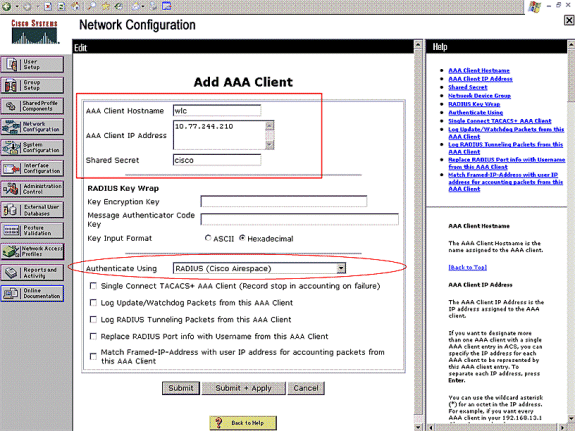
Hinweis: Der auf dem Cisco Secure ACS konfigurierte geheime Schlüssel muss mit dem auf dem WLC unter RADIUS Authentication Servers > New konfigurierten gemeinsamen geheimen Schlüssel übereinstimmen.
-
Klicken Sie auf Senden+Übernehmen.
Konfigurieren von Benutzern und Benutzerprofil auf dem Cisco Secure ACS
Gehen Sie wie folgt vor, um Benutzer auf dem Cisco Secure ACS zu konfigurieren:
-
Wählen Sie User Setup (Benutzereinrichtung) aus der ACS-GUI aus, geben Sie den Benutzernamen ein, und klicken Sie auf Hinzufügen/Bearbeiten. In diesem Beispiel ist der Benutzer User1.
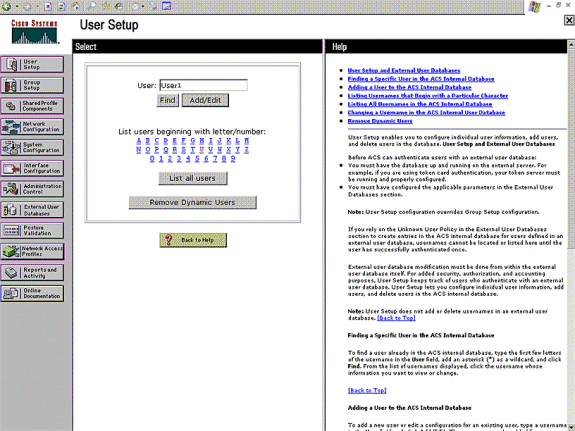
-
Wenn die Seite User Setup (Benutzereinrichtung) angezeigt wird, definieren Sie alle für den Benutzer spezifischen Parameter. In diesem Beispiel werden Benutzername, Kennwort, Zusätzliche Benutzerinformationen und die RADIUS-Attribute konfiguriert, da Sie nur diese Parameter für die EAP-Authentifizierung benötigen.
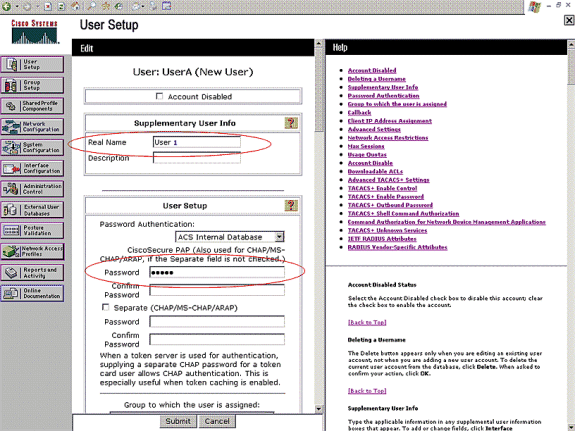
Blättern Sie nach unten, bis die für den Benutzer spezifischen Cisco Airespace RADIUS-Attribute angezeigt werden. Aktivieren Sie den Aire-ACL-Namen, damit der ACS den ACL-Namen zusammen mit der erfolgreichen Authentifizierungsantwort an den WLC zurückgeben kann. Erstellen Sie für User1 eine ACL User1 auf dem WLC. Geben Sie den ACL-Namen als Benutzer1 ein.
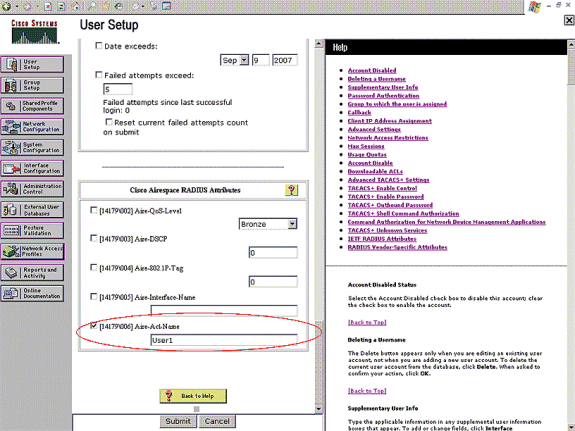
-
Wiederholen Sie die gleiche Prozedur, um User2 zu erstellen, wie hier gezeigt.
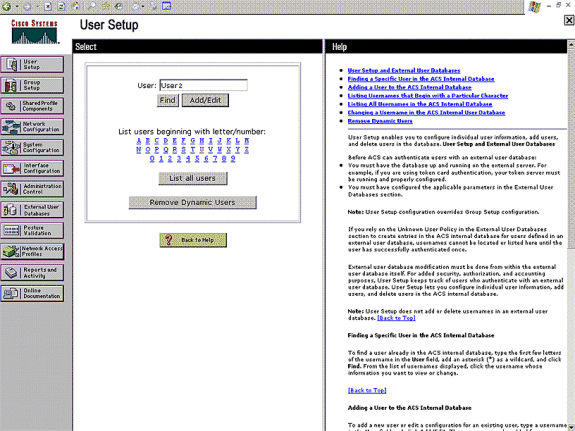
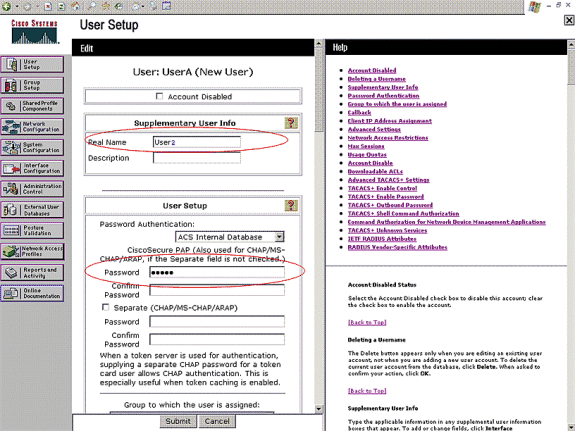
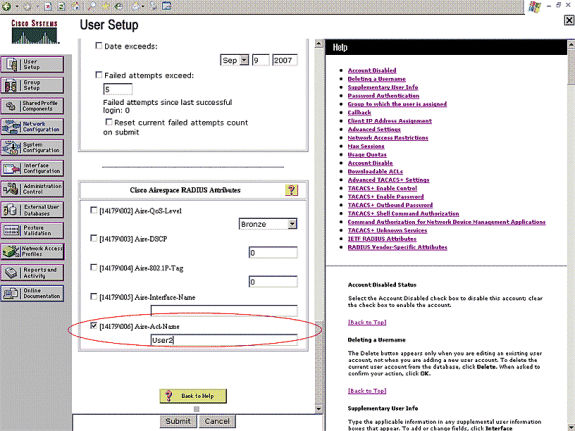
-
Klicken Sie auf Systemkonfiguration und Globales Authentifizierungs-Setup, um sicherzustellen, dass der Authentifizierungsserver so konfiguriert ist, dass er die gewünschte EAP-Authentifizierungsmethode ausführt. Wählen Sie unter den EAP-Konfigurationseinstellungen die entsprechende EAP-Methode aus. In diesem Beispiel wird die LEAP-Authentifizierung verwendet. Klicken Sie abschließend auf Senden.

Überprüfung
In diesem Abschnitt überprüfen Sie, ob Ihre Konfiguration ordnungsgemäß funktioniert.
Versuchen Sie, einen Wireless-Client mit dem Lightweight AP der LEAP-Authentifizierung zu verknüpfen, um zu überprüfen, ob die Konfiguration wie erwartet funktioniert.
Hinweis: In diesem Dokument wird davon ausgegangen, dass das Clientprofil für die LEAP-Authentifizierung konfiguriert ist. Weitere Informationen zur Konfiguration des 802.11a/b/g-Wireless-Client-Adapters für die LEAP-Authentifizierung finden Sie unter Verwenden der EAP-Authentifizierung.
Wenn das Profil für den Wireless-Client aktiviert ist, wird der Benutzer aufgefordert, den Benutzernamen/das Kennwort für die LEAP-Authentifizierung einzugeben. Dies geschieht, wenn Benutzer1 versucht, sich bei der LAP zu authentifizieren.
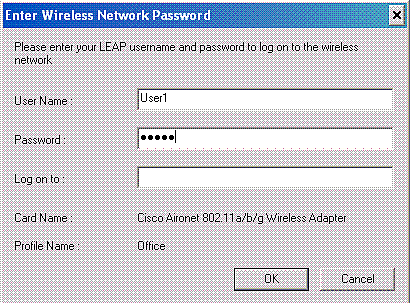
Der Lightweight Access Point und anschließend der WLC geben die Benutzeranmeldeinformationen an den externen RADIUS-Server (Cisco Secure ACS) weiter, um die Anmeldeinformationen zu validieren. Der RADIUS-Server vergleicht die Daten mit der Benutzerdatenbank und gibt nach erfolgreicher Authentifizierung den für den Benutzer konfigurierten ACL-Namen an den WLC zurück. In diesem Fall wird der ACL User1 an den WLC zurückgegeben.
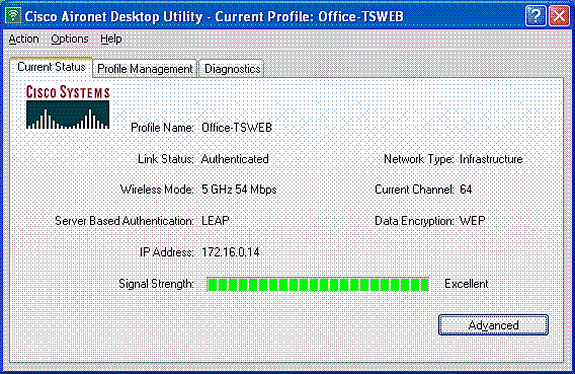
Der Wireless LAN Controller wendet diese Zugriffskontrollliste auf Benutzer 1 an. Diese Ping-Ausgabe zeigt, dass User1 nur auf Server 172.16.1.100 zugreifen kann, aber nicht auf ein anderes Gerät.
D:\Documents and Settings\Administrator>ping 172.16.1.100
Pinging 172.16.1.100 with 32 bytes of data:
Reply from 172.16.1.100: bytes=32 time=3ms TTL=255
Reply from 172.16.1.100: bytes=32 time=1ms TTL=255
Reply from 172.16.1.100: bytes=32 time=1ms TTL=255
Reply from 172.16.1.100: bytes=32 time=1ms TTL=255
Ping statistics for 172.16.1.100:
Packets: Sent = 4, Received = 4, Lost = 0 (0% loss),
Approximate round trip times in milli-seconds:
Minimum = 1ms, Maximum = 3ms, Average = 1ms
D:\Documents and Settings\Administrator>ping 172.16.1.50
Pinging 172.16.1.50 with 32 bytes of data:
Request timed out.
Request timed out.
Request timed out.
Request timed out.
Ping statistics for 172.16.1.50:
Packets: Sent = 4, Received = 0, Lost = 4 (100% loss),
Wenn User2 versucht, auf das WLAN zuzugreifen, gibt der RADIUS-Server nach erfolgreicher Authentifizierung die ACL User2 an den WLC zurück.
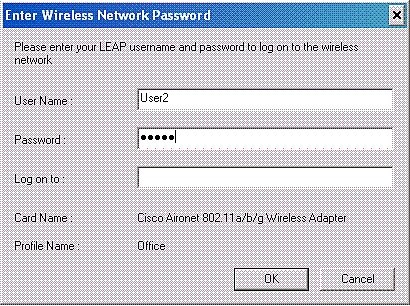
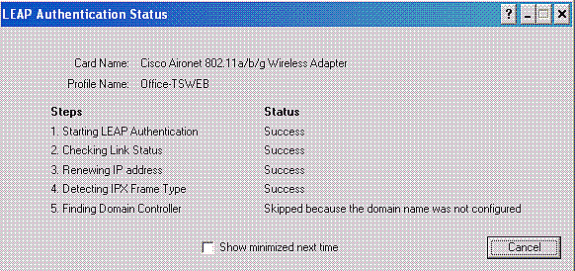
Der Wireless LAN Controller wendet diese Zugriffskontrollliste auf Benutzer 2 an. Diese Ping-Ausgabe zeigt, dass User2 nur auf Server 172.16.1.50 zugreifen kann, aber nicht auf ein anderes Gerät.
D:\Documents and Settings\Administrator>ping 172.16.1.50
Pinging 172.16.1.50 with 32 bytes of data:
Reply from 172.16.1.50: bytes=32 time=3ms TTL=255
Reply from 172.16.1.50: bytes=32 time=18ms TTL=255
Reply from 172.16.1.50: bytes=32 time=1ms TTL=255
Reply from 172.16.1.50: bytes=32 time=1ms TTL=255
Ping statistics for 172.16.1.50:
Packets: Sent = 4, Received = 4, Lost = 0 (0% loss),
Approximate round trip times in milli-seconds:
Minimum = 1ms, Maximum = 18ms, Average = 5ms
D:\Documents and Settings\Administrator>ping 172.16.1.100
Pinging 172.16.1.100 with 32 bytes of data:
Request timed out.
Request timed out.
Request timed out.
Request timed out.
Ping statistics for 172.16.1.100:
Packets: Sent = 4, Received = 0, Lost = 4 (100% loss),
Fehlerbehebung
In diesem Abschnitt finden Sie Informationen zur Behebung von Fehlern in Ihrer Konfiguration.
Auf dem Wireless LAN Controller können Sie diese Debugbefehle auch verwenden, um Fehler bei der AAA-Authentifizierung zu beheben.
-
debug aaa all enable - Konfiguriert das Debuggen aller AAA-Nachrichten
-
debug dot1x packet enable: Aktiviert das Debuggen aller dot1x-Pakete
-
debug client <MAC-Adresse> - Aktiviert das Debuggen von Wireless-Clients
Im Folgenden finden Sie ein Beispiel für den Befehl debug aaa all enable
Hinweis: Einige der Zeilen in der Ausgabe wurden aufgrund von Platzhaltern auf die zweite Zeile verschoben.
Thu Aug 16 14:42:54 2007: AuthenticationRequest: 0xb1ab104
Thu Aug 16 14:42:54 2007: Callback................0x85ed228
Thu Aug 16 14:42:54 2007: protocolType............0x00140001
Thu Aug 16 14:42:54 2007: proxyState..............00:40:96:AF:3E:93-03:01
Thu Aug 16 14:42:54 2007: Packet contains 16 AVPs (not shown)
Thu Aug 16 14:42:54 2007: 00:40:96:af:3e:93
Successful transmission of Authentication Packet
(id 1) to 10.77.244.196:1812, proxy state 00:40:96:af:3e:93-00:00
Thu Aug 16 14:42:54 2007: 00000000: 01 01 00 d0 2d 34 f5 99 b4 19 27 28 eb 5f 35 9c
....-4....'(._5.
Thu Aug 16 14:42:54 2007: 00000010: 8f a9 00 dd 01 07 75 73 65 72 31 1f 13 30 30 2d
......user1..00-
Thu Aug 16 14:42:54 2007: 00000020: 34 30 2d 39 36 2d 41 46 2d 33 45 2d 39 33 1e 20
40-96-AF-3E-93..
Thu Aug 16 14:42:54 2007: 00000030: 30 30 2d 30 42 2d 38 35 2d 35 42 2d 46 42 2d 44
00-0B-85-5B-FB-D
Thu Aug 16 14:42:54 2007: 00000040: 30 3a 4f 66 66 69 63 65 2d 54 53 57 45 42 05 06
0:Office-TSWEB..
Thu Aug 16 14:42:54 2007: 00000050: 00 00 00 01 04 06 0a 4d f4 d2 20 05 77 6c 63 1a
.......M....wlc.
Thu Aug 16 14:42:54 2007: 00000060: 0c 00 00 37 63 01 06 00 00 00 01 06 06 00 00 00
...7c...........
Thu Aug 16 14:42:54 2007: 00000070: 02 0c 06 00 00 05 14 3d 06 00 00 00 13 40 06 00
.......=.....@..
Thu Aug 16 14:42:54 2007: 00000080: 00 00 0d 41 06 00 00 00 06 51 04 32 30 4f 27 02
...A.....Q.20O'.
Thu Aug 16 14:42:54 2007: 00000090: 01 00 25 11 01 00 18 1d 87 9d 0b f9 dd e5 39 0d
..%...........9.
Thu Aug 16 14:42:54 2007: 000000a0: 2e 82 eb 17 c6 23 b7 96 dc c3 55 ff 7c 51 4e 75
.....#....U.|QNu
Thu Aug 16 14:42:54 2007: 000000b0: 73 65 72 31 18 0a 53 56 43 3d 30 2e 31 3b 50 12
ser1..SVC=0.1;P.
Thu Aug 16 14:42:54 2007: 000000c0: 1a d5 3b 35 5e 93 11 c0 c6 2f 5e f5 65 e9 3e 2d
..;5^..../^.e.>-
Thu Aug 16 14:42:54 2007: 00000000: 0b 01 00 36 8c 31 6a b4 27 e6 d4 0e 1b 8e 5d 19
...6.1j.'.....].
Thu Aug 16 14:42:54 2007: 00000010: 60 1c c2 16 4f 06 03 01 00 04 18 0a 53 56 43 3d
...O.......SVC=
Thu Aug 16 14:42:54 2007: 00000020: 30 2e 31 3b 50 12 6c fb 90 ec 48 9b fb d7 ce ca
0.1;P.l...H.....
Thu Aug 16 14:42:54 2007: 00000030: 3b 64 93 10 fe 09 ;d....
Thu Aug 16 14:42:54 2007: ****Enter processIncomingMessages: response code=11
Thu Aug 16 14:42:54 2007: ****Enter processRadiusResponse: response code=11
Thu Aug 16 14:42:54 2007: 00:40:96:af:3e:93
Access-Challenge received from RADIUS server
10.77.244.196 for mobile 00:40:96:af:3e:93 receiveId = 3
Thu Aug 16 14:42:54 2007: AuthorizationResponse: 0x9c27800
Thu Aug 16 14:42:54 2007: structureSize............104
Thu Aug 16 14:42:54 2007: resultCode...............255
Thu Aug 16 14:42:54 2007: protocolUsed............0x00000001
Thu Aug 16 14:42:54 2007: proxyState...............
00:40:96:AF:3E:93-03:01
Thu Aug 16 14:42:54 2007: Packet contains 3 AVPs (not shown)
Thu Aug 16 14:42:54 2007: AuthenticationRequest: 0xb1ab104
Thu Aug 16 14:42:54 2007: Callback................0x85ed228
Thu Aug 16 14:42:54 2007: protocolType............0x00140001
Thu Aug 16 14:42:54 2007: proxyState.........................
00:40:96:AF:3E:93-03:02
Thu Aug 16 14:42:54 2007: Packet contains 16 AVPs (not shown)
Thu Aug 16 14:42:54 2007: 00:40:96:af:3e:93
Successful transmission of Authentication Packet (id 2) to 10.77.244.196:1812,
proxy state 00:40:96:af:3e:93-00:00
Thu Aug 16 14:42:54 2007: 00000000: 01 02 00 c0 38 b6 b2 20 ff 5b f2 16 64 df 02 61
....8....[..d..a
Thu Aug 16 14:42:54 2007: 00000010: cf f5 93 4b 01 07 75 73 65 72 31 1f 13 30 30 2d
...K..User1..00-
Thu Aug 16 14:42:54 2007: 00000020: 34 30 2d 39 36 2d 41 46 2d 33 45 2d 39 33 1e 20
40-96-AF-3E-93..
Thu Aug 16 14:42:54 2007: 00000030: 30 30 2d 30 42 2d 38 35 2d 35 42 2d 46 42 2d 44
00-0B-85-5B-FB-D
Thu Aug 16 14:42:54 2007: 00000040: 30 3a 4f 66 66 69 63 65 2d 54 53 57 45 42 05 06
0:Office..
Thu Aug 16 14:42:54 2007: 00000050: 00 00 00 01 04 06 0a 4d f4 d2 20 05 77 6c 63 1a
.......M....wlc.
Thu Aug 16 14:42:54 2007: 00000060: 0c 00 00 37 63 01 06 00 00 00 01 06 06 00 00 00
...7c...........
Thu Aug 16 14:42:54 2007: 00000070: 02 0c 06 00 00 05 14 3d 06 00 00 00 13 40 06 00
.......=.....@..
Thu Aug 16 14:42:54 2007: 00000080: 00 00 0d 41 06 00 00 00 06 51 04 32 30 4f 17 01
...A.....Q.20O..
Thu Aug 16 14:42:54 2007: 00000090: 01 00 15 11 01 00 08 0f 14 05 65 1b 28 61 c9 75
..........e.(a.u
Thu Aug 16 14:42:54 2007: 000000a0: 73 65 72 31 18 0a 53 56 43 3d 30 2e 31 3b 50 12
ser1..SVC=0.1;P.
Thu Aug 16 14:42:54 2007: 000000b0: 05 ba 6b af fe a4 b0 d1 a2 94 f8 39 80 ca 3c 96
..k........9..<.
Thu Aug 16 14:42:54 2007: 00000000: 02 02 00 ce c9 3d 5d c8 6c 07 8e fb 58 84 8d f6
.....=].l...X...
Thu Aug 16 14:42:54 2007: 00000010: 33 6d 93 21 08 06 ff ff ff ff 4f 27 02 01 00 25
3m.!......O'...%
Thu Aug 16 14:42:54 2007: 00000020: 11 01 00 18 e5 e5 31 1e 33 b5 4e 69 90 e7 84 25
......1.3.Ni...%
Thu Aug 16 14:42:54 2007: 00000030: 42 a9 20 ac 84 33 9f 87 ca dc c9 b3 75 73 65 72
B....3......user
Thu Aug 16 14:42:54 2007: 00000040: 31 1a 3b 00 00 00 09 01 35 6c 65 61 70 3a 73 65
1.;.....5leap:se
Thu Aug 16 14:42:54 2007: 00000050: 73 73 69 6f 6e 2d 6b 65 79 3d 29 80 1d 2c 1c 85
ssion-key=)..,..
Thu Aug 16 14:42:54 2007: 00000060: db 1c 29 7e 40 8a b8 93 69 2a 55 d2 e5 46 89 8b
..)~@...i*U..F..
Thu Aug 16 14:42:54 2007: 00000070: 2c 3b 65 49 3e 44 cf 7e 95 29 47 54 1a 1f 00 00
,;eI>D.~.)GT....
Thu Aug 16 14:42:54 2007: 00000080: 00 09 01 19 61 75 74 68 2d 61 6c 67 6f 2d 74 79
....auth-algo-ty
Thu Aug 16 14:42:54 2007: 00000090: 70 65 3d 65 61 70 2d 6c 65 61 70 1a 0d 00 00 37
pe=eap-leap....7
Thu Aug 16 14:42:54 2007: 000000a0: 63 06 07 55 73 65 72 31 19 14 43 41 43 53 3a 30
c..User1..CACS:0
Thu Aug 16 14:42:54 2007: 000000b0: 2f 39 2f 61 34 64 66 34 64 32 2f 31 50 12 9a 71
/9/a4df4d2/1P..q
Thu Aug 16 14:42:54 2007: 000000c0: 09 99 7d 74 89 ad af e5 c8 b1 71 94 97 d1
..}t......q...
Thu Aug 16 14:42:54 2007: ****Enter processIncomingMessages: response code=2
Thu Aug 16 14:42:54 2007: ****Enter processRadiusResponse: response code=2
Thu Aug 16 14:42:54 2007: 00:40:96:af:3e:93
Access-Accept received from RADIUS server
10.77.244.196 for mobile 00:40:96:af:3e:93 receiveId = 3
Thu Aug 16 14:42:54 2007: AuthorizationResponse: 0x9c27800
Thu Aug 16 14:42:54 2007: structureSize............236
Thu Aug 16 14:42:54 2007: resultCode...............0
Thu Aug 16 14:42:54 2007: protocolUsed.............0x0
0000001
Thu Aug 16 14:42:54 2007: proxyState...............00:
40:96:AF:3E:93-03:02
Thu Aug 16 14:42:54 2007: Packet contains 6 AVPs:
Thu Aug 16 14:42:54 2007: AVP[01] Framed-IP-Address..........0xffffffff (-1)
(4 bytes)
Thu Aug 16 14:42:54 2007: AVP[02] EAP-Message................DATA (37 bytes)
Thu Aug 16 14:42:54 2007: AVP[03] Cisco / LEAP-Session-Key...DATA (16 bytes)
Thu Aug 16 14:42:54 2007: AVP[04] Airespace / ACL-Name.......User1 (5 bytes)
Thu Aug 16 14:42:54 2007: AVP[05] Class......................CACS:0/9/a4df4d2/1
(18 bytes)
Thu Aug 16 14:42:54 2007: AVP[06] Message-Authenticator......DATA (16 bytes)
Thu Aug 16 14:42:54 2007: 00:40:96:af:3e:93 Applying new AAA override
for station 00:40:96:af:3e:93
Thu Aug 16 14:42:54 2007: 00:40:96:af:3e:93 Override values
for station 00:40:96:af:3e:93
source: 4, valid bits: 0x400
qosLevel: -1, dscp: 0xffffffff, dot1pTag: 0xffffffff, sessionTimeout: -1
dataAvgC: -1, rTAvgC: -1, dataBurstC: -1, rTimeBurstC: -1
vlanIfName: '',
aclName:User1
Thu Aug 16 14:42:54 2007: 00:40:96:af:3e:93
Inserting new RADIUS override into chain for station 00:40:96:af:3e:93
Sie können den Befehl show wlan summary verwenden, um zu erkennen, welches Ihrer WLANs RADIUS-Serverauthentifizierung verwendet. Anschließend können Sie den Befehl show client summary anzeigen, um festzustellen, welche MAC-Adressen (Clients) in den RADIUS-WLANs erfolgreich authentifiziert wurden. Sie können dies auch mit den von Cisco Secure ACS begangenen Versuchen oder fehlgeschlagenen Protokollen korrelieren.
Cisco empfiehlt, die ACL-Konfigurationen mit einem Wireless-Client zu testen, um sicherzustellen, dass Sie sie korrekt konfiguriert haben. Wenn sie nicht ordnungsgemäß funktionieren, überprüfen Sie die ACLs auf der ACL-Webseite und überprüfen Sie, ob Ihre ACL-Änderungen auf die Schnittstelle des Controllers angewendet wurden.
Sie können die folgenden Befehle auch verwenden, um Ihre Konfiguration zu überprüfen:
-
show acl summary - Um die auf dem Controller konfigurierten ACLs anzuzeigen, verwenden Sie den Befehl show acl summary.
Hier ein Beispiel:
(Cisco Controller) >show acl summary ACL Name Applied -------------------------------- ------- User1 Yes User2 Yes
-
show acl detail <ACL_Name> —Zeigt detaillierte Informationen zu den konfigurierten ACLs an.
Hier ein Beispiel:
Hinweis: Einige der Zeilen in der Ausgabe wurden aufgrund von Platzhaltern auf die zweite Zeile verschoben.
Cisco Controller) >show acl detailed User1 Source Destination Source Port Dest Port I Dir IP Address/Netmask IP Address/Netmask Prot Range Range DSCP Action -- --- ------------------------------- ------------------------------- ---- ----------- ----------- ---- ------ 1 In 172.16.0.0/255.255.0.0 172.16.1.100/255.255.255.255 Any 0-65535 0-65535 Any Permit 2 Out 172.16.1.100/255.255.255.255 172.16.0.0/255.255.0.0 Any 0-65535 0-65535 Any Permit (Cisco Controller) >show acl detailed User2 Source Destination Source Port Dest Port I Dir IP Address/Netmask IP Address/Netmask Prot Range Range DSCP Action -- --- ------------------------------- ------------------------------- ---- ----------- ----------- ---- ------ 1 In 172.16.0.0/255.255.0.0 172.16.1.50/255.255.255.255 Any 0-65535 0-65535 Any Permit 2 Out 172.16.1.50/255.255.255.255 172.16.0.0/255.255.0.0 Any 0-65535 0-65535 Any Permit -
show client detail <MAC-Adresse des Clients> - Zeigt detaillierte Informationen zum Wireless-Client an.
Tipps zur Fehlerbehebung
Verwenden Sie diese Tipps zur Fehlerbehebung:
-
Überprüfen Sie auf dem Controller, ob der RADIUS-Server im aktiven Zustand und nicht im Standby-Modus oder deaktiviert ist.
-
Überprüfen Sie auf dem Controller, ob der RADIUS-Server im Dropdown-Menü des WLAN (SSID) ausgewählt wurde.
-
Überprüfen Sie, ob der RADIUS-Server die Authentifizierungsanfrage vom Wireless-Client empfängt und validiert.
-
Überprüfen Sie dazu die Berichte "Erfolgreiche Authentifizierung" und "Fehlgeschlagene Versuche" auf dem ACS-Server. Diese Berichte stehen unter "Berichte und Aktivitäten" auf dem ACS-Server zur Verfügung.
Zugehörige Informationen
- ACLs auf Wireless LAN-Controllern: Regeln, Einschränkungen und Beispiele
- Konfigurationsbeispiel für ACLs in Wireless LAN-Controllern
- Konfigurationsbeispiel für MAC-Filter mit WLCs (Wireless LAN Controller)
- Konfigurationsleitfaden für Cisco Wireless LAN Controller, Version 5.2
- Technischer Support und Dokumentation für Cisco Systeme
Revisionsverlauf
| Überarbeitung | Veröffentlichungsdatum | Kommentare |
|---|---|---|
1.0 |
01-Dec-2013 |
Erstveröffentlichung |
 Feedback
Feedback